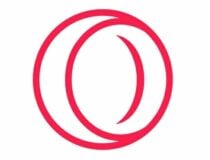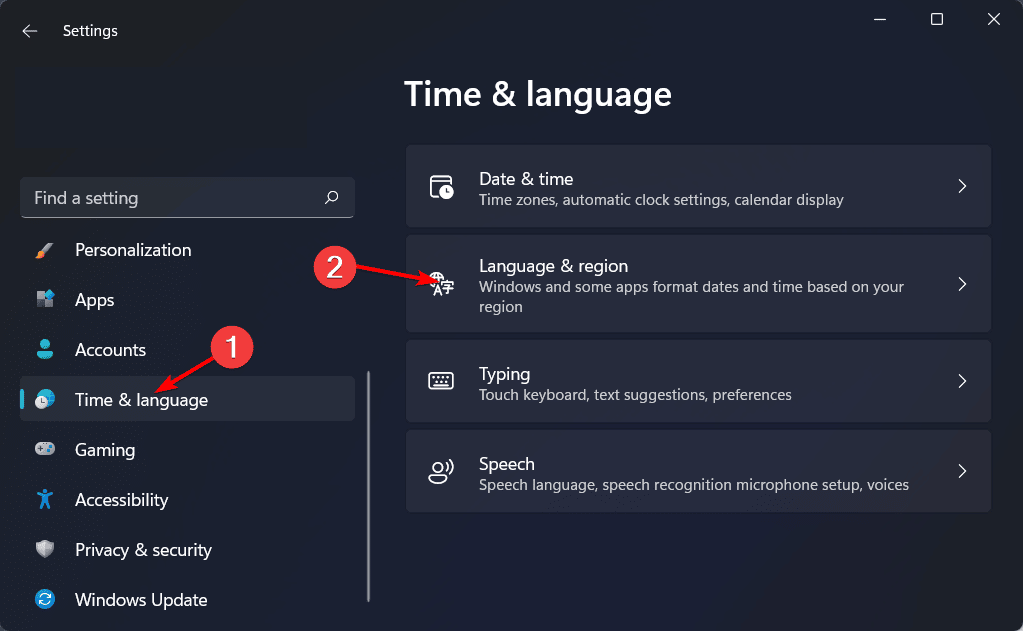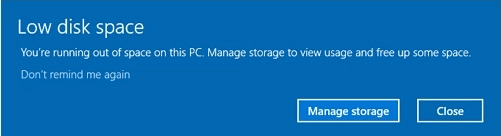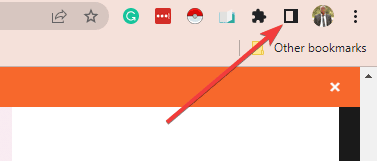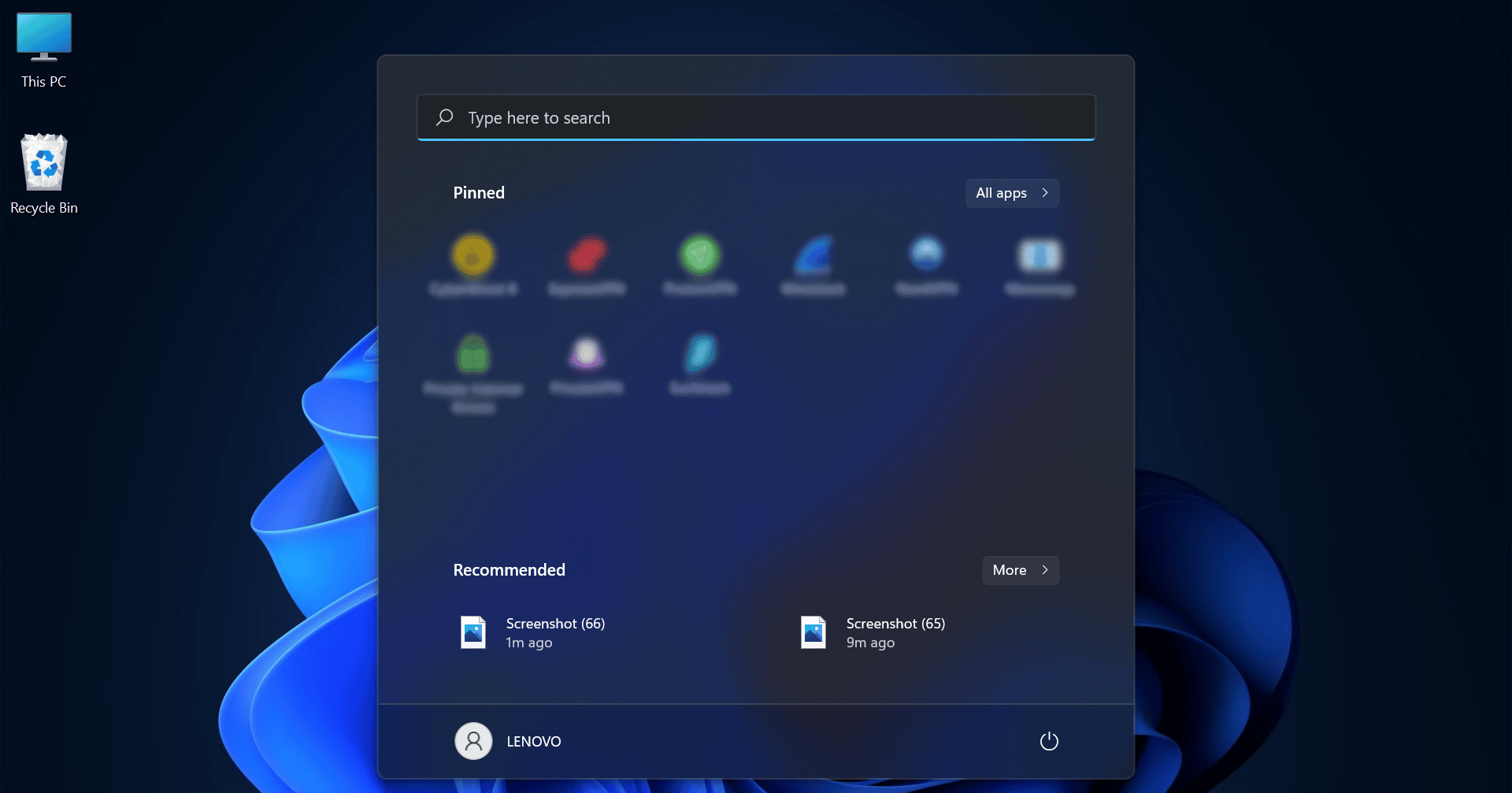
- El Centro de movilidad de Windows es una ubicación conveniente en Windows que permite a los usuarios acceder a configuraciones rápidas con un solo clic.
- A veces puede ser difícil localizarlo. Esto es común cuando ha cambiado a otra versión de Windows.
- Puede buscarlo manualmente o usar comandos de teclado especiales para iniciarlo.
XINSTALAR HACIENDO CLIC EN EL ARCHIVO DE DESCARGA
Encontrar el Centro de movilidad de Windows a veces puede ser un desafío en versiones específicas de Windows. Hay muchas razones para esto, que abordaré hoy.
Por lo tanto, si ha tenido dificultades para ubicar esta herramienta vitallee esto hasta el final para darte cuenta.
Índice de contenidos
¿Por qué no puedo encontrar el Centro de movilidad de Windows?
Hay algunas causas posibles para esto.
- Es posible que su computadora no esté equipada con Mobility Center.
- Es posible que la configuración de la pantalla de la computadora esté configurada a una resolución más baja. Esto puede dificultar la búsqueda de características específicas.
- Es posible que el administrador de su sistema tenga Centro de movilidad para discapacitados.
¿Cómo encuentro el Centro de movilidad de Windows si no aparece?
1. Usa el menú Inicio
- Abre el Menu de inicio haciendo clic en el icono de Windows.
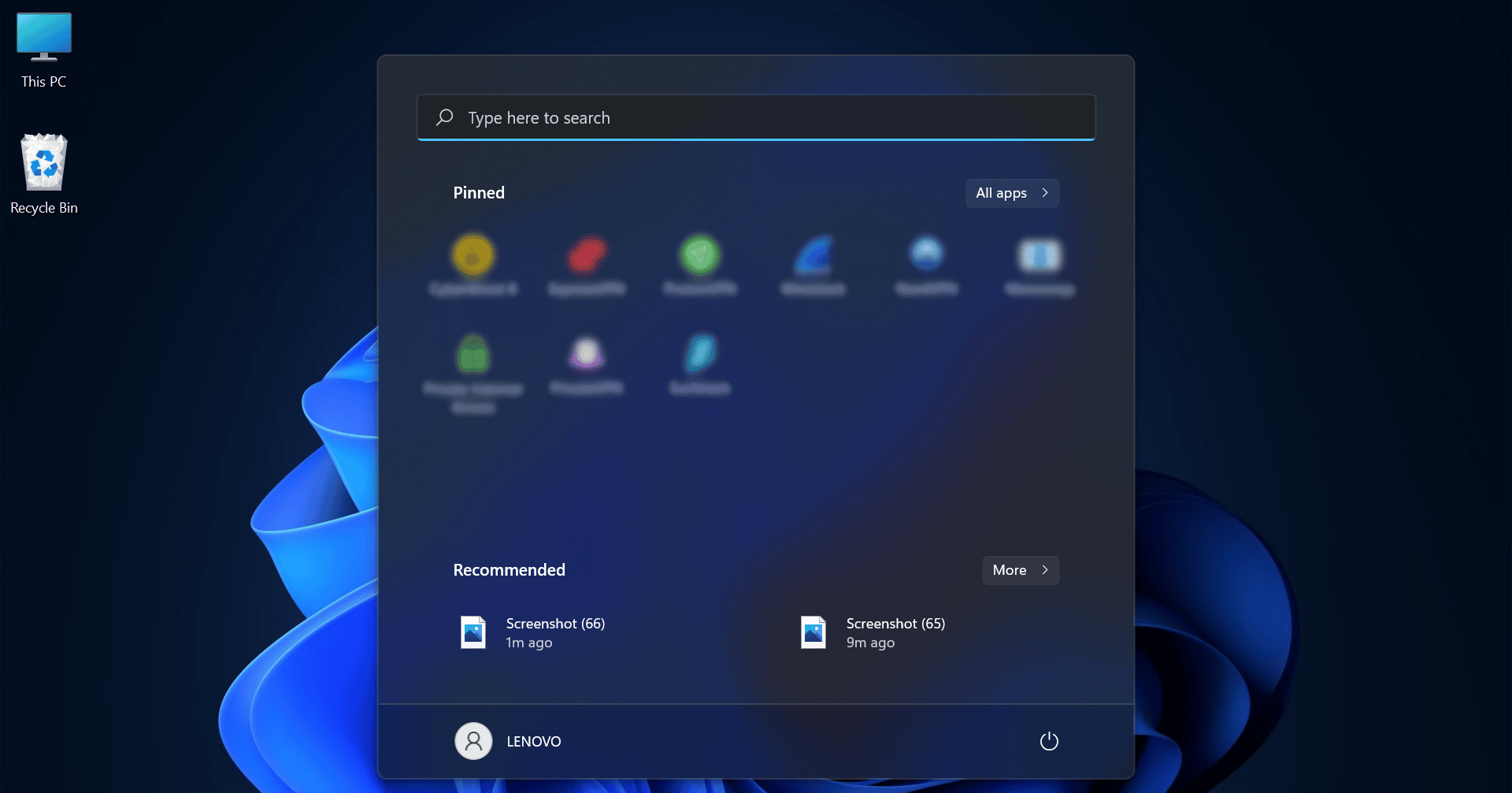
- Escribe Centro de movilidad de Windows en la barra de búsqueda. Luego, haga clic en el primer resultado, que debería ser la aplicación Mobility Center.

2. Verifique si su computadora tiene la aplicación Mobility Center
- Haga clic derecho en el icono de Windows en la barra de tareas.
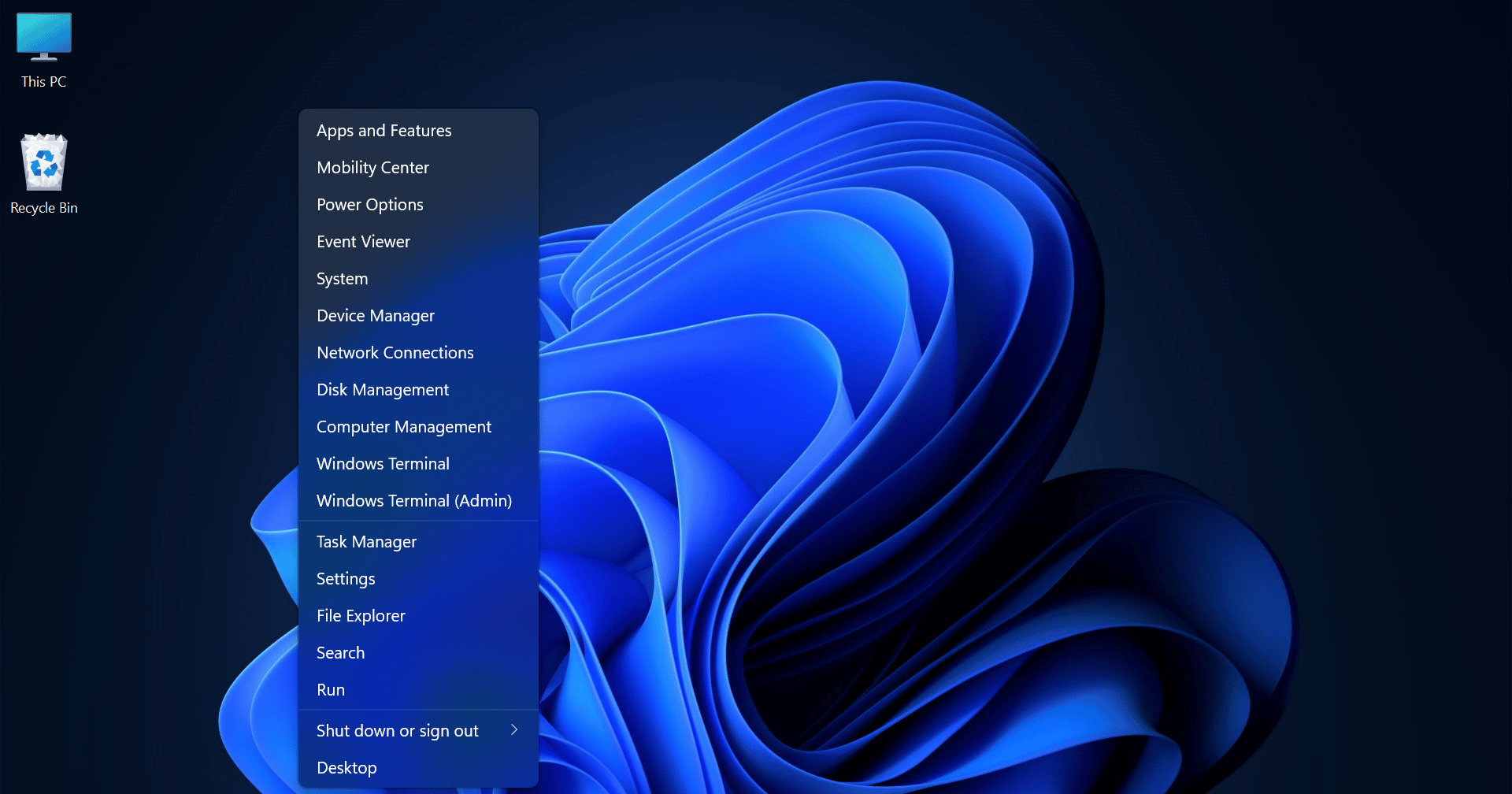
- Seleccione “Centro de Movilidad” del menú emergente.

Si aparece, su computadora está equipada con él. De lo contrario, su computadora no tiene la herramienta Mobility Center.
3. Usa un atajo de teclado
También puede acceder al Centro de Movilidad presionando el botón ventanas + X teclas de su teclado y seleccionándolo del menú.
A continuación, puede ver cómo aparece el menú en una PC con Windows 11.

Por lo tanto, si aún no puede encontrar el Centro de movilidad de Windows, es posible que haya un problema con el hardware o el software de su computadora. Consulte con el fabricante de su computadora para obtener más consejos para la solución de problemas.
¿Cómo abro el Centro de movilidad en Windows 11?
Hay algunas formas diferentes de abrir el Centro de movilidad, incluso si no aparece en su lista de notificaciones. El más fácil es a través del comando como se detalla a continuación:
- Prensa Victoria + R para abrir un cuadro de diálogo de comando.

- Escribe mbltr, entonces presione Ingresar.

Además, si eso no funciona, puedes usar muchas otras opciones como abrirlo desde el Panel de controlla Menú de acceso rápidomediante el Buscar en el menú Inicio, y Administrador de tareas, por mencionar algunos.
¿Aún no encuentras Mobility Center? Puede ser porque no está habilitado en su computadora. Puedes consulte nuestro sitio web para obtener más información sobre cómo completar eso en minutos.